中小企業の現場では、日々の業務にスプレッドシート(以下「スプシ」)を多用するあまり、ファイルが際限なく増殖して混乱する「スプシ地獄」に陥りがちです。部署ごと・用途ごとに微妙に異なるフォーマットのシートが乱立し、どれが最新で正しいデータか誰にも分からないカオス状態になることがあります。
また、必要なファイルを探すために毎日Googleドライブの検索窓とにらめっこし、一日が終わることさえあります。このような手作業頼みのスプシ運用は時間と労力を浪費し、入力ミスや上書きミスといったヒューマンエラーも頻発しがちです。
つまり「スプシ地獄」は生産性を下げ、現場に大きなストレスを与えます。では、なぜこの状況から抜け出すべきなのでしょうか?
第一に、業務効率の向上です。同じデータ転記や集計を何度も手で繰り返すのは非効率で、人件費の無駄遣いでもあります。第二に、ミスの削減です。手動作業では人為的なミスが避けられず、重要な数値の誤記入や報告漏れがビジネスに悪影響を与えかねません。第三に、従業員の負担軽減です。単純作業に追われると社員のモチベーションも下がり、生産的な仕事に時間を割けなくなります。
こうした理由から、スプシ地獄から抜け出して業務を自動化・効率化することは、会社全体の競争力向上につながる重要な施策なのです。
Contents
Google Apps Scriptとは?初心者でも理解できる基本
Google Apps Script(通称GAS)は、Googleが提供しているスクリプト言語で、Google Workspace上の様々なアプリ(スプレッドシートやGmail、カレンダー等)と連動させて業務の自動化や効率化を実現できるプラットフォームです。簡単に言えば、ExcelのマクロやVBAのGoogle版と思ってください。
GASを使うと、たとえばスプレッドシート上のデータを元に自動でメールを作成・送信したり、複数のシート間でデータを連携させたりといった処理をプログラムで自動化できます。つまり、これまで手作業で行っていた定型業務をコンピュータに肩代わりさせることができるのです。
GASの特徴
- 無料で利用可能:Googleアカウント(Gmailアドレス)があれば追加コストなしで使い始められる
- 開発環境不要:ブラウザ上ですぐにスクリプトを書き始められる
- JavaScriptベース:プログラミング経験がある人には習得しやすく、未経験者でもサンプルコードを真似することで徐々に慣れることができる
- マクロ記録機能:GUI操作を記録して自動処理を生成することも可能
- 外部API連携:SlackやLINEに自動通知を送ったり、外部の会計システムにスプシのデータを送信したりといった活用も可能
まとめると、Google Apps Scriptとは「Google発の万能自動化ツール」であり、スプシ地獄から抜け出すための強力な武器となり得るのです。
中小企業でよくある「スプシコピペ業務」の実例
まずは、どのような日常業務が「スプシコピペ」(スプレッドシートでの手作業コピー&ペースト)に該当するかを確認してみましょう。中小企業では、以下のような場面で非効率なコピペ作業が発生しがちです。
データ転記・集計の繰り返し
例えば各営業担当が別々のスプシに売上データを入力し、マネージャーがそれらを手動でまとめて月次の集計表を作成するケースです。一件一件コピーして貼り付ける作業は非常に大変で、上書きミスや貼り付け先のズレなども多発しがちです。
複数システム間の手動連携
基幹システムや他部署から送られてきたExcelデータをスプシに貼り付け直したり、逆にスプシの内容を社内別システムへ手入力したりするケースです。自動連携の仕組みがないため、人手でコツコツ写す必要があり、大幅な時間ロスになります。
定型報告書・帳票の作成
毎週・毎月決まったフォーマットの報告書(例:営業日報や月次報告書など)に、元データとなるスプシから数字をコピーして貼り付けるケースです。書式整えやグラフ作成まで含めて毎回手作業だと、多忙時には抜け漏れも生じかねません。
メールや資料への流用
スプシでまとめた情報を、メール本文や他の資料(例えばWordやスライド)へ貼り付けて使うケースです。都度コピペしてレイアウト調整をするのは手間ですし、元のスプシが更新されても資料側が古いままという齟齬も起こりえます。
以上のような「人力によるデータコピペ」は、時間がかかるだけでなくヒューマンエラーの温床にもなっています。実際、ある調査では「手書きで転記していくのはとても大変で、時間がかかるだけでなくミスも多い」と指摘されています。これらはまさに自動化によって解消すべき無駄な作業です。GASを使えば、これら定型的なコピペ業務はボタン一つ・あるいは定時の自動実行で完結させることができます。
GASで解決できる!自動化アイデア10選
GASを活用すれば、スプシ関連の様々な手間を省くことが可能です。ここでは中小企業の現場で役立つ自動化アイデア10選を紹介します。ぜひ自社の業務に当てはめてイメージしてみてください。
GAS自動化アイデア10選
- Googleフォームの回答を即座にSlack/LINE通知:フォームに新規回答があったらチームのチャットツールへ自動通知。問い合わせ対応や採用応募などで見逃しを防ぎます。
- スプレッドシートからメールを一括送信:スプシ上でメール本文のテンプレートと送信先リストを管理し、ボタン一つで個別メールを自動発信。
- 請求書・見積書のPDF自動生成&送信:スプシに入力したデータをもとに定型フォーマットの請求書PDFを自動作成し、そのまま取引先へメール送付まで実施。
- Googleカレンダーへの予定自動登録とリマインド送信:スプシで管理している予定一覧を読み込み、GAS経由でGoogleカレンダーに一括登録。
- Gmail内容の自動抽出ログ:受信したGmailの件名・本文・添付ファイル名等を自動でスプシに記録し一覧化。
- 期限の近いタスクにアラート通知:スプシ上でタスク管理や契約期限管理をしている場合、GASが毎日そのシートをチェックし、締切の迫った項目があれば担当者へメールやLINEで自動リマインド。
- 日報・報告書テンプレートの自動作成:Googleドキュメントの雛形とスプシを連携し、社員ごとの日報ファイルを毎日自動生成。
- EC受注データの毎朝集計&Slack通知:ネットショップの受注情報をスプシに蓄積し、毎朝その日までの受注一覧をSlackに自動投稿。
- ファイル名一括変更&Drive整理:Googleドライブ内のファイル名やフォルダ構成を、GASでルールに沿って一括整理。
- アンケート結果の自動集計グラフ化:Googleフォームで収集したアンケート回答をもとに、GASが自動的に集計グラフを作成しPDFレポートを生成。
以上のように、GASで実現できることは多岐にわたります。「Googleアカウントさえあれば無料」という手軽さも大きなメリットで、日々のルーティン作業を自分専用ロボットに任せる感覚で使える点が魅力です。ぜひ自社の業務にも活用できそうなものがないか、リストを参考にアイデアを膨らませてみてください。
導入手順:スプシ自動化を始めるまでの流れ
GASを使ったスプシ自動化は、思い立ったらすぐに始められます。ここでは具体的な導入手順をステップバイステップで解説します。プログラミング初心者の方でも、この流れに沿って進めれば基本的な自動化を体験できるでしょう。
ステップ1:自動化したい作業の洗い出し
まずはどのスプレッドシート作業を自動化するか決めます。例えば「毎週○曜日に行っているデータ集計」や「毎月初にやっている前月分の報告書作成」など、定期的・定型的な手間を洗い出しましょう。最初は小さな一つの作業から着手するのがおすすめです。
ステップ2:スクリプトエディタの起動
次に、対象のスプレッドシートを開き、メニューから「拡張機能 > Apps Script」をクリックしてスクリプトエディタを開きます(旧UIでは「ツール > スクリプトエディタ」)。これでブラウザ上にGASの開発画面が立ち上がり、スプシに紐付いたスクリプトファイルが作成されます。
ステップ3:スクリプトの作成
スクリプトエディタ上で、自動化したい処理をJavaScript風のコードで記述します。最初はシンプルに、スプシから値を読み取って別のシートに書き出す程度の短いコードから始めてみましょう。
簡単なサンプルコード例
「アクティブなスプレッドシートのA列データを取得し、別シート”出力”のA列にコピーする」簡単な関数:
function copyColumnA() { const ss = SpreadsheetApp.getActiveSpreadsheet(); const sourceSheet = ss.getActiveSheet(); const data = sourceSheet.getRange("A:A").getValues(); // A列すべて取得 let targetSheet = ss.getSheetByName("出力"); if (!targetSheet) { targetSheet = ss.insertSheet("出力"); } targetSheet.getRange(1, 1, data.length, 1).setValues(data); }
このように、SpreadsheetAppやSheetオブジェクトを使ってスプシの読み書きが可能です。コードを書き終えたら保存しましょう。
ステップ4:スクリプトの実行と認証
エディタ画面上部の実行ボタン(▶アイコン)をクリックして、作成した関数を実行します。初回実行時には、「このスクリプトにGoogleアカウントへのアクセスを許可しますか?」という認証ダイアログが表示されます。これはスクリプトがスプレッドシートや他のGoogleサービスにアクセスするために必要な権限です。内容を確認して許可をクリックしてください。
ステップ5:トリガーの設定(必要に応じて)
スクリプトが意図通り動いたら、次はそれを自動実行させるためのトリガー設定を行います。エディタ画面左側の「📅トリガー」アイコン(または上部メニューの「編集 > 現在のプロジェクトのトリガー」)をクリックし、「トリガーを追加」から新しいトリガーを作成します。例えば「時間主導型(日付ベース)」を選んで「毎週月曜の9時」に実行、といったスケジュールを設定できます。
ステップ6:動作確認と調整
実際にトリガーが発動するタイミングまで待つか、トリガーを手動実行(編集画面のテスト機能などを利用)して、期待通りの結果になるか確認します。問題があればスクリプトを修正し、再度保存・実行しましょう。
以上が基本的な導入の流れです。最初は難しく感じるかもしれませんが、一度設定してしまえば後はずっと働き続けてくれるのがGASの利点です。小さな成功体験を積むことで徐々に応用範囲を広げていきましょう。
実践事例:GASで「月間売上レポート作成」を完全自動化
では、具体的な業務シナリオに即してGAS活用の流れを見てみましょう。「月間売上レポート作成」の自動化は中小企業で非常にニーズの高いケースです。月末になると各営業担当の売上データを集計し、月次の売上報告を作成するのは骨の折れる作業です。GASを導入すれば、こうした定例レポートの作成にかかる時間と労力を大幅に削減できます。
実際、「週次レポートは重要だが手作業では時間と労力がかかる。GAS導入でそれらを自動化し、より戦略的な業務に集中できるようになった」という事例もあります。ここでは簡略化した例ですが、売上集計レポートの自動化手順を追ってみましょう。
シナリオ設定
「売上データ」シートに日々の売上取引が記録されている(列:日付、顧客名、金額 etc)。マネージャーは月末にその月の総売上や平均売上を集計し、「月次レポート」シートにまとめている。これをGASで自動化します。
データ構造の確認
まず「売上データ」シートの構造を把握します。例として、A列:日付、B列:顧客名、C列:売上金額(円)だとします。
スクリプトの作成
月ごとの売上合計を算出して別シートに出力するスクリプトを書きます。以下のようなコードになります。
月間売上レポート自動生成スクリプト
function generateMonthlyReport() { const ss = SpreadsheetApp.getActiveSpreadsheet(); const dataSheet = ss.getSheetByName("売上データ"); const reportSheet = ss.getSheetByName("月次レポート") || ss.insertSheet("月次レポート"); reportSheet.clearContents(); reportSheet.appendRow(["月", "売上合計(円)"]); const values = dataSheet.getDataRange().getValues(); const header = values[0]; const dateCol = header.indexOf("日付"); const amountCol = header.indexOf("金額"); const sums = {}; // 2行目以降のデータを集計 for (let i = 1; i < values.length; i++) { const row = values[i]; const date = new Date(row[dateCol]); const amount = Number(row[amountCol]) || 0; if (!isNaN(date) && amount) { const monthKey = Utilities.formatDate(date, "Asia/Tokyo", "yyyy-MM"); sums[monthKey] = (sums[monthKey] || 0) + amount; } } // 集計結果を書き出し for (const m in sums) { reportSheet.appendRow([m, sums[m]]); } }
このスクリプトでは、売上データシートから全データを取得し、同じ月(年月が一致するもの)ごとに金額を加算しています。そして新規または既存の「月次レポート」シートに月と合計金額の一覧を出力します。
ポイントは、日付をUtilities.formatDate関数でyyyy-MM形式(2025-08など)に変換し、ハッシュマップsumsで集計している点です。こうすることで月単位の集計が容易にできます。コードを書いたら保存し、実行ボタンでテストしてみましょう。
自動実行の設定
次に、この集計処理を毎月末や毎月初めに自動で走らせるようトリガーを設定します。例えば「時間主導型 - 月ベース - 毎月最終日 23:00」などと設定すれば、月末夜に自動で当月分の集計が走り、レポートシートが更新されます。
必要に応じて、その直後に上司へメール送信する処理を加えることも可能です。たとえば上記generateMonthlyReport()の末尾で、生成したレポートシートをPDF化してメール添付送信するコード(SpreadsheetAppとMailAppの機能利用)を追加すれば、自動レポートメールまで完結できます。
このように、GASを使えば月次の売上集計レポート作成が完全無人化できます。担当者はレポート作業から解放され、数値の分析や戦略立案など本来注力すべき業務に時間を割けるようになります。最初のセットアップさえしてしまえば、翌月以降はスクリプトが毎月永遠に働き続けてくれるイメージです。これこそ自動化の醍醐味と言えるでしょう。
導入時の注意点とトラブル回避策
GASによる自動化は便利ですが、導入・運用にあたっていくつか注意すべきポイントがあります。以下によくあるトラブルとその回避策、導入時の留意点をまとめます。
初回実行時の認証
先述のとおり、GASスクリプトを初めて実行する際にはGoogleアカウントの認可が必要です。これは不正なスクリプトからユーザーデータを守るための仕組みです。表示される権限要求の内容を確認し、信頼できる自作スクリプトであれば許可してください。一度許可すれば、以降同じスクリプトの実行で毎回認証する必要はありません。
実行制限とクォータ
GASには一日に実行できる時間や回数に上限があります(いわゆる使用クォータ)。たとえば無料の個人アカウントでは、時間ベーストリガーで実行できる処理時間は1日合計90分までと定められています。また一つのスクリプトに設定できるトリガー数も最大20個など制限があります。
通常の業務自動化で超えることは稀ですが、大量データを処理する場合や高頻度でトリガー実行する場合は注意が必要です。もし上限に達するとその日のスクリプトはそれ以上動かず、「実行制限に達しました」といったエラーになります。
回避策
- 処理をデータ量に応じて分割する
- 無償枠を超える運用が常態化するならWorkspace導入を検討してクォータ増加を図る
トリガーが動かない場合
設定したはずのトリガーが発火しない場合、いくつか原因が考えられます。まず設定ミスです。トリガーの種類(時間指定かフォーム送信時かなど)が間違っていたり、紐付けた関数名が誤っていると動きません。
次にスクリプトエラー。スクリプトにバグがあると途中で止まり、以降のトリガー実行も失敗します。また、GASでは外部サービスAPIを呼ぶ際などに追加認証が必要なケースがあり、これをユーザーが承認していないとトリガー実行がスキップされることがあります。
トリガーが期待通り動かないときは、スクリプトエディタの「実行履歴」やエラーログを確認し、設定とコードを再チェックしましょう。場合によっては一度トリガーを削除して再設定することで直ることもあります。
スプレッドシートの限界
GASは便利ですが、スプレッドシート自体が抱える制約にも留意しましょう。スプシはあくまで表計算ツールであり、データベースのように大量データの高速処理には向きません。極端に行数・列数が多いシートを処理しようとするとスクリプト実行がタイムアウトしたり、動作が重くなったりします。
業務が拡大して扱うデータが数十万件規模になってきた場合は、GAS+スプシの組み合わせから、BigQuery等の専用データベースやFirebaseなど他のバックエンドサービスへの移行も検討すべきです。
デバッグとエラーハンドリング
開発時にはLogger.logやExecution Transcriptを活用してデバッグしましょう。運用に入ってからも、思わぬ動作になった場合はログを見て原因を探ることができます。さらに高度な対策として、try-catch文を用いてエラー発生時に管理者へメール通知するといったエラーハンドリングを実装しておくと安心です。
こうすることでトリガー実行が失敗してもすぐに気付けるため、長期間エラーに気付かず放置していた…といった事態を避けられます。
権限とセキュリティ
スプシやGASプロジェクトをチームで共有する際は、権限設定にも注意してください。編集可能なユーザーならスクリプトも改変できてしまいます。安易に全員に編集権限を渡さず、閲覧専用や特定ユーザーのみに限定するなどの対策が必要です。
また外部APIキーや機密情報をスクリプト内にベタ書きするのは避け、プロパティストアや暗号化の利用を検討してください。
以上の点を踏まえれば、GAS導入による自動化を安定して運用できます。幸いGASコミュニティは活発で、日本語情報も豊富です。困ったときは同様の事例がないか検索し、知見を借りるのも良いでしょう。適切な注意を払いつつ自動化を進めれば、「便利にするための不便な作業」に逆戻りしないで済みます。
GASと他の自動化ツールの使い分け
業務自動化の手段はGASだけではありません。場合によっては他のツールを組み合わせたり、切り替えたりした方が効果的なこともあります。ここでは、GASと代表的な他の自動化ツールの違いと使い分けのポイントを解説します。
Excelマクロ/VBAとの比較
もし社内でExcelを主に使っている場合は、Excelのマクロ(VBA)でも類似の自動化が可能です。ExcelマクロはOffice製品内での操作に限定されますが、ボタン一つで複数ステップの操作を自動実行できる点は共通です。
GASはGoogle版のマクロと言えますが、ExcelのVBAに比べて動作環境がクラウド上にあるため、PCスペックに依存せず比較的大量のデータ処理も安定して実行できます。一方で、Excel VBAはローカルPC上で動くためオフライン環境でも動作可能などの利点もあります。
使い分けとしては、「データや業務がすでにGoogle Workspace上にあるならGAS、Microsoft Office上で閉じているならVBA」というのが基本です。ただし、今後のDXを見据えるならクラウドベースのGASに慣れておく価値は高いでしょう。
RPAとの比較
RPA(Robotic Process Automation)は近年注目の自動化手法で、プログラミング不要でPC上のあらゆる操作を自動化できる点が特徴です。GASやVBAが特定のサービス(GoogleやOffice)の範囲内での自動化に強いのに対し、RPAはアプリケーション横断的です。
例えばブラウザで特定のWebシステムにログインして操作し、結果をExcelに貼り付け、さらに社内システムにも入力する、といった跨った操作でもRPAなら一連のロボットを組むことで自動化できます。
しかしRPAツールは専用ソフトの導入やシナリオ作成が必要で、多くは有償(または高機能版は有償)です。また細かい作業手順の安定実行はやや苦手で、人間の画面操作をエミュレートするため環境の変化に弱い面もあります。
GAS vs RPAの使い分け
「Google内部で完結する処理やWeb API経由で可能な処理はGASで、高度な画面操作の自動化や非Google系システムとの連携が必要な場合はRPAを検討」が一つの指針です。
例えばGASでデータ収集・加工し、それをRPAで社内のレガシーシステムに入力するなど、両者を組み合わせることで最大の効果を発揮するケースもあります。RPAはプログラミング知識不要で扱える反面、GASはJavaScriptの習得が必要になるため、現場のスキル状況によっても選択が変わるでしょう。
Zapier/IFTTTなど他のクラウド自動化サービス
これらはWeb上で「○○したら△△する」というレシピを組み合わせるだけで自動連携を実現するサービスです。例えば「新しいGoogleスプレッドシート行が追加されたら自動でGmailを送信」などが、コードを書かずに実装できます。
GASと比べると直感的で手軽ですが、自由度では劣ります。決まった統合パターン以外のことはできなかったり、無料枠には実行回数制限があったりします。使い分けとしては、「ごく簡単なワークフローでサービス連携したいだけならZapier等を使い、細かい制御やカスタム処理が必要ならGASを使う」となります。
中小企業であれば、まず無料で柔軟なGASで実装を試みて、どうしてもGASで扱えない(例えばオンプレミスの社内DBにアクセス、など)部分だけ他サービスを検討すると良いでしょう。
AppSheetなどノーコードツールとの比較
GoogleはAppSheetというノーコード開発プラットフォームも提供しています。スプレッドシートをデータベース替わりに、コードを書かずに業務アプリを作れるツールです。これはプログラミング不要である反面、できることが定型化されています。
GASほど細かなロジックを組んだり外部APIを自由に呼んだりはできません。使い分けとしては、「フォーム入力+簡易承認フロー」のような典型パターンならAppSheetでサクッと作り、凝った処理が要る部分だけGASを組み込む(AppSheetからGASを呼べる仕組みがあります)といったハイブリッドも可能です。
要約すると、GASは"Google世界の自動化"に最適化されたツールであり、他ツールにもそれぞれ守備範囲があります。RPAはPC上の全操作、自社開発システムはオーダーメイドの柔軟性…と特徴が異なります。無理に一つのツールに固執せず、組み合わせて使うのも有効です。「まずはGASでできるところまでやり、不足部分はRPA等で補完」というアプローチは実務でよく行われています。
社内浸透のためのステップ
便利なGASも、現場で実際に使われなければ宝の持ち腐れです。せっかく開発したスクリプトを社内に浸透させ、定着させるにはいくつか工夫が必要です。以下にそのステップを示します。
小さく始めて効果を実証する
最初から大規模な自動化に取り組むより、まずは身近な一つの作業をGASで自動化し、その成果を示しましょう。例えば「このスプシの手作業集計を自動化したら毎週2時間削減できた」という具体的な数字や成功例があると、周囲の理解が得られやすくなります。
特に経営層には工数削減やミス減少といった観点でメリットを説明すると良いでしょう。
ノウハウの共有と文書化
開発したスクリプトの使い方や処理概要を簡単なドキュメントにまとめ、関係者に共有します。スクリプト開発者だけが内容を把握している状態だと、その人が休んだり退職した途端に誰もメンテナンスできなくなってしまいます。
実際、属人化したスプシ運用は「作った本人にしか分からない」「引き継げない」という問題を抱えます。そうならないよう、せめて社内の誰か複数人がコードを読める/動かせる状態を作りましょう。勉強会を開いてGASの基礎を共有したり、コメントをコード中に丁寧に書いておくのも有効です。
現場への展開とトレーニング
スクリプトを実際に利用する担当者への展開も慎重に行います。例えば「スプシに新しいメニュー項目やボタンを追加して、それを押すとスクリプトが動く」ようにしておけば、非エンジニアの社員でも抵抗なく使えます(カスタムメニューやボタンはGASで実装可能です)。
導入時には操作マニュアルを用意し、ユーザー向けのレクチャーを行うと安心です。一度自動化の便利さを体感してもらえれば、「次はここも自動化できないか?」と現場からアイデアが出てくるようになるでしょう。
段階的な拡大
最初の自動化がうまくいったら、少しずつ適用範囲を広げます。部署内の他の定型業務に適用したり、別部署へ横展開するのも良いでしょう。ただし何でもかんでも一気にやろうとすると混乱を招くので、優先順位を付けて段階導入するのがコツです。
どの業務から手を付けるかは、手間の大きさ・効果の高さ・技術的実現性などを勘案して決めます。
経営層のサポートを得る
DX推進の一環として、トップダウンの後押しもあると理想的です。GAS導入による成功例と効果(時間削減やミス減少の数値)をレポートにまとめて経営会議で報告するなど、上層部にアピールしましょう。
経営層から「全社的に自動化を進めよう」というメッセージが出れば、現場も安心して取り組めます。逆に草の根で始めた取り組みでも、成果が出れば正式プロジェクトとして認められることもあります。
長期的なメンテナンス計画
スクリプトは一度作って終わりではなく、業務の変化に応じて改修が必要になります。担当者が替わったり業務フローが変わったりした際に放置されると、せっかくの自動化が機能しなくなる恐れがあります。
定期的にスクリプトを点検・更新する仕組みを作りましょう。例えば年に一度、関連するスプシとスクリプトを棚卸しして動作確認する、といった運用も効果的です。
以上のステップを踏めば、GASによるスプシ自動化を社内に定着させられる可能性が高まります。最初は数名のチームから始めて成功体験を作り、それを社内報などで共有して輪を広げるのも良いやり方です。DXは一朝一夕には進みませんが、小さな自動化の積み重ねがやがて社内文化を変えていくでしょう。
まとめ:スプシ自動化は「コストゼロで始めるDX」
スプレッドシート業務の自動化について、導入の背景から具体的手法、活用例、注意点まで幅広く解説してきました。お伝えしたい結論は一つ、「スプシ自動化は中小企業でも今すぐ・無料で始められる手軽なDX(デジタルトランスフォーメーション)の第一歩」であるということです。
GASを使えばGoogleアカウントさえあれば追加コストなしに高度な業務効率化が実現できます。プログラミング未経験者でもテンプレートや記録マクロを駆使すればノーコード導入も可能で、日々の繰り返し作業を自分専用のロボットに任せる感覚で運用できます。
さらに、Slack・メール・カレンダー連携など他ツールとの統合も容易なため、社内の様々な業務を少しずつ繋いで自動化の幅を広げていくこともできます。
「そんなこと言っても自社で使いこなせる人がいない…」と不安に思う方もいるかもしれません。しかし、本記事でご紹介したように小さな成功例が一つ生まれれば、業務効率化の効果はすぐに実感できるはずです。一度動き始めた自動化スクリプトは半永久的に働き続け、累積で大きな時間削減と心の余裕をもたらし、やがてチーム全体の生産性向上にまでつながります。
GASにはそれだけのポテンシャルがあります。ぜひ怖がらずに、まずは身近な一つの単純作業からでもGASによる自動化にチャレンジしてみてください。きっと「なぜもっと早くやらなかったんだろう!」と感じることでしょう。
最後に、スプシ自動化はDX(デジタル変革)への入り口でもあります。紙や手作業が当たり前だった業務をデジタルの力で効率化することは、立派なDX推進の一環です。しかも高額なIT投資をせずとも、既存のGoogle環境と少しの工夫で始められるのですから、コストゼロから始めるDXと言っても過言ではありません。
本記事が、貴社の業務改善とDXへの第一歩を踏み出す一助になれば幸いです。明日からぜひ、あなたの仕事にも"小さな自動化の革命"を起こしてみてください。
株式会社ソフィエイトのサービス内容
- システム開発(System Development):スマートフォンアプリ・Webシステム・AIソリューションの受託開発と運用対応
- コンサルティング(Consulting):業務・ITコンサルからプロンプト設計、導入フロー構築を伴走支援
- UI/UX・デザイン:アプリ・Webのユーザー体験設計、UI改善により操作性・業務効率を向上
- 大学発ベンチャーの強み:筑波大学との共同研究実績やAI活用による業務改善プロジェクトに強い




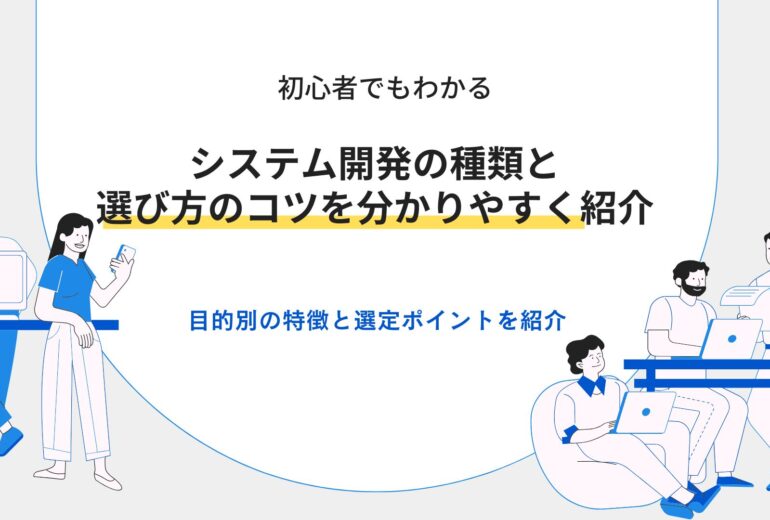
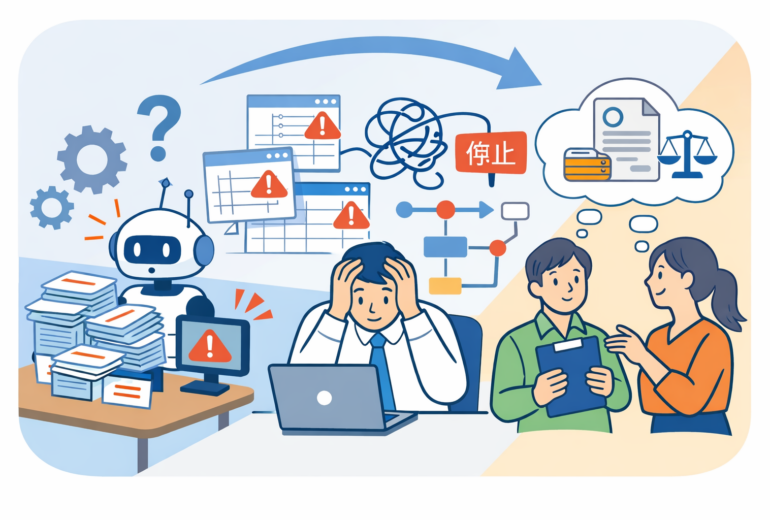


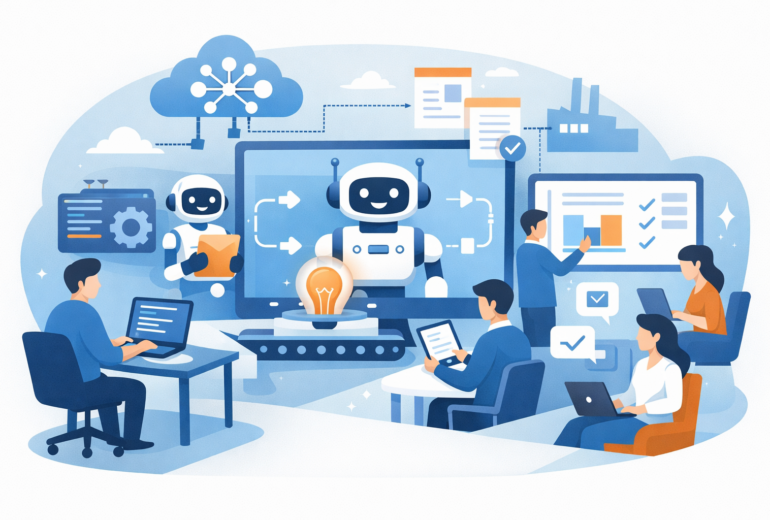
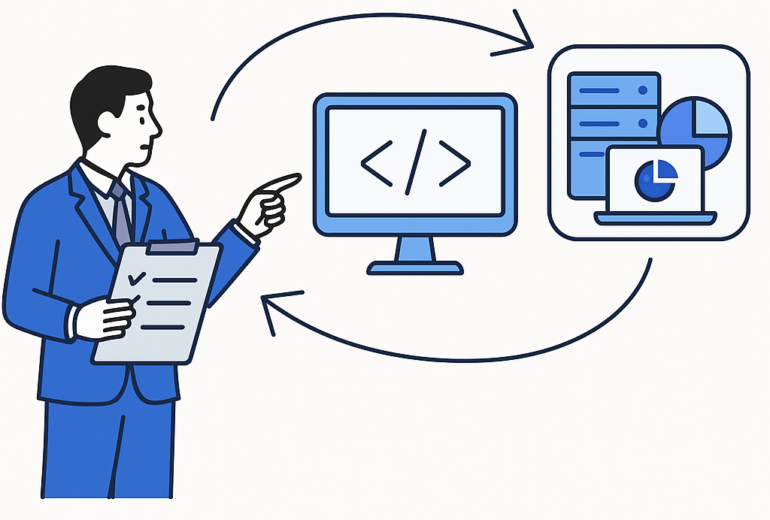
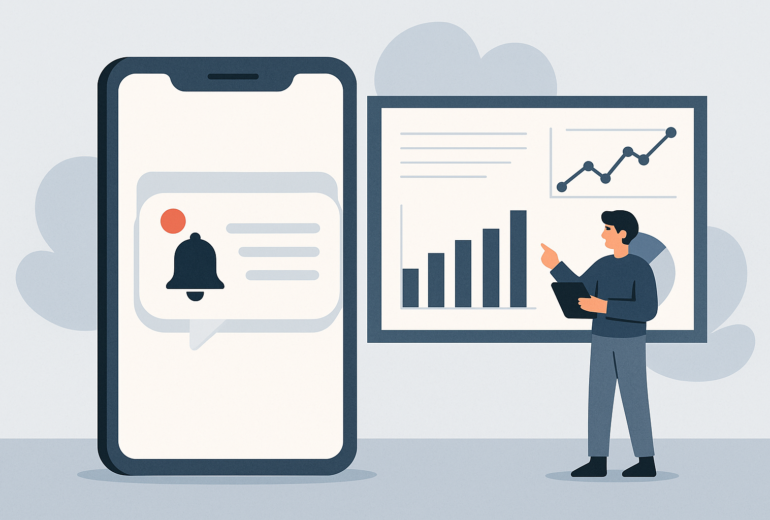





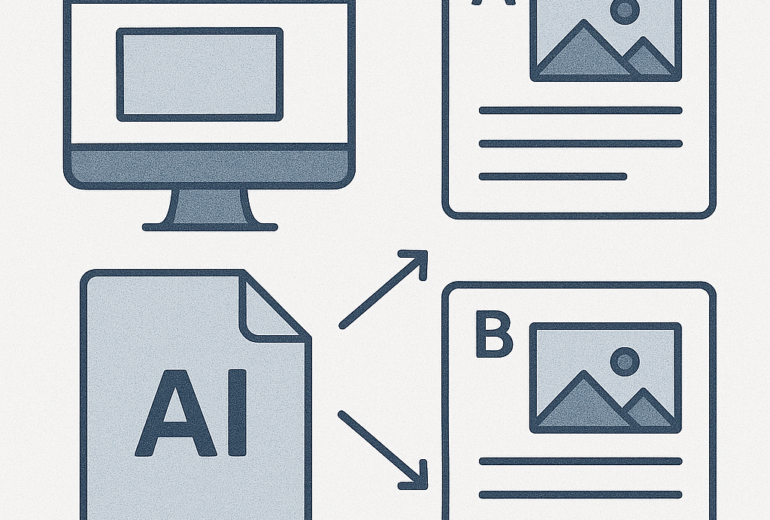
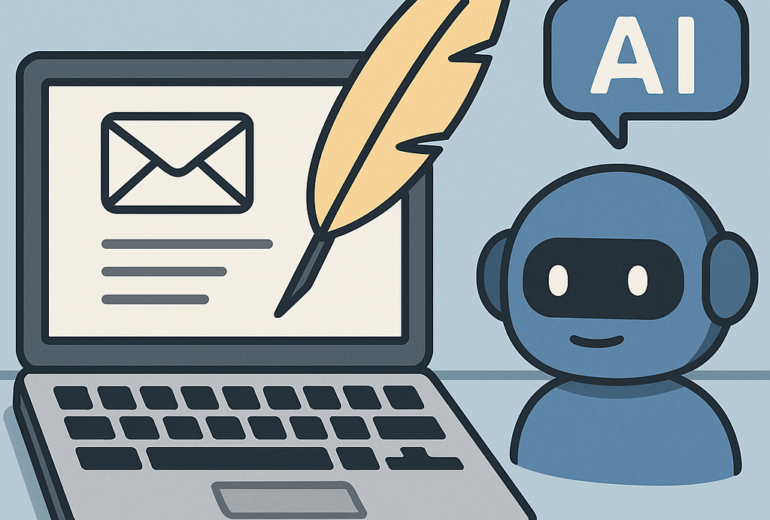

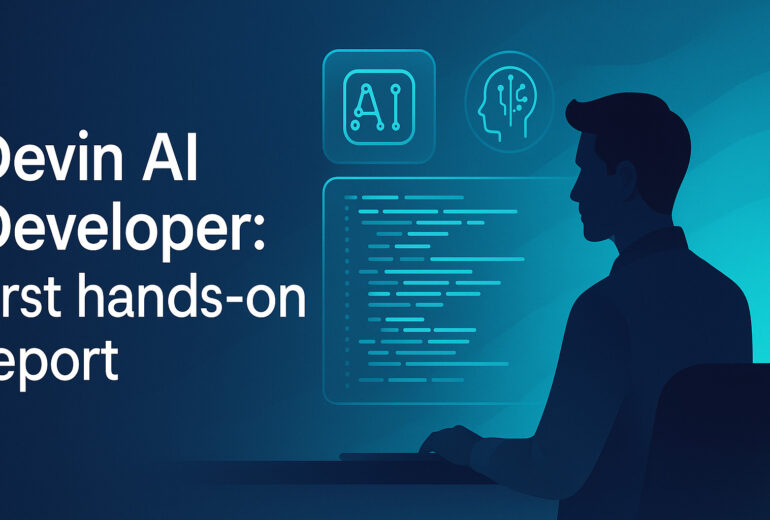



コメント